이번에는 농협 NH pay 서비스 가입 및 카드등록 방법을 정리해보려고 합니다. NH pay(NH 페이)는 기존의 올원페이의 서비스가 업데이트되며 통합된 앱으로, 오프라인에서의 현장 결제와 온라인 결제를 간편하게 할 수 있도록 지원해 주는 서비스입니다. NH pay는 현재 농협에 카드가 있다면 누구나 이용할 수 있는데요. NH pay를 이용하기 위한 서비스 가입과 카드등록 방법을 살펴보도록 하겠습니다.
NH pay 서비스 가입
먼저 농협 NH pay의 서비스 가입 방법입니다. NH스마트뱅킹의 OnePASS를 이용하거나 농협의 카드를 보유하고 있다면 간단하게 서비스 가입이 가능하며, 안드로이드와 IOS 구분 없이 Nhpay 또는 NH페이를 검색하여 설치 후 진행해 볼 수 있습니다.
NH pay를 설치하여 앱에 접속했다면 다음과 같이 서비스 가입을 진행할 수 있습니다.
1. 회원가입 바로가기 선택
NH pay에 접속하면 나오는 회원가입 바로가기를 눌러 서비스 가입을 시작해 주세요. 농협카드를 아직 보유하지 않았다면 신용 또는 체크카드를 신청하며 서비스 가입을 진행해 볼 수 있습니다.
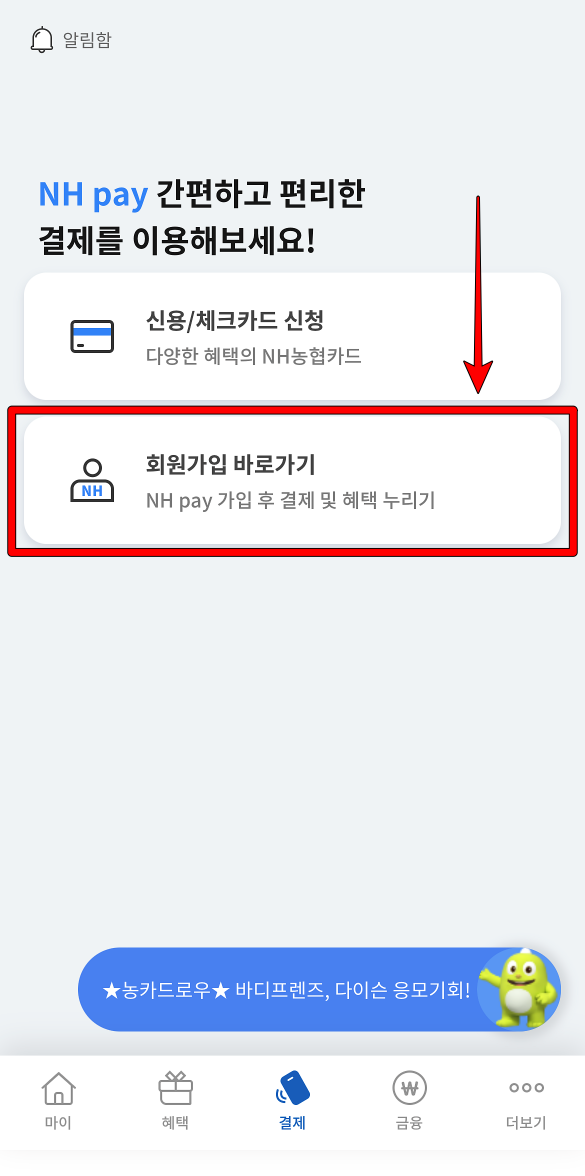
2. 본인확인 및 약관 동의
농협의 본인확인을 진행하기 위해 본인의 정보를 입력하고 약관 동의를 진행한 뒤, ARS를 통한 본인 인증을 진행해 주세요. 앞서 언급한 것처럼 NH OnePASS를 보유하고 있다면 하단의 간편 가입을 눌러 다른 절차로 서비스 가입을 진행해 줄 수 있습니다.
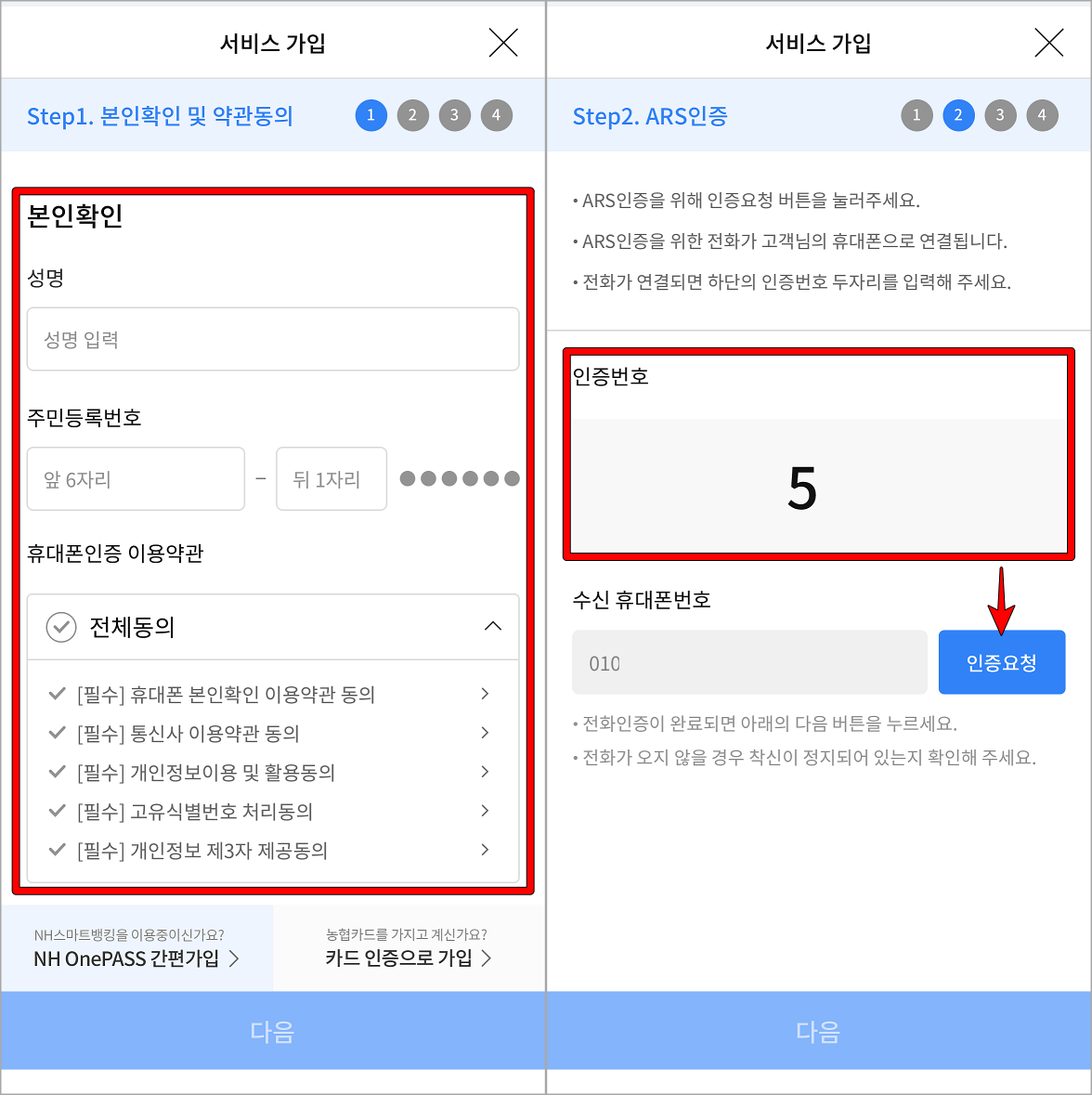
3. 카드등록 및 결제 비밀번호 설정
NH pay에 등록해 줄 카드를 선택하고, 대표 카드 하나를 선택하여 카드 비밀번호와 카드고유확인번호(CVC)를 입력한 뒤, NH pay를 통한 결제 시 사용해 줄 결제 비밀번호를 설정해 주세요. 카드등록은 추후에 추가로 가능하며, 일부 카드만 등록을 진행해 줘도 좋습니다.
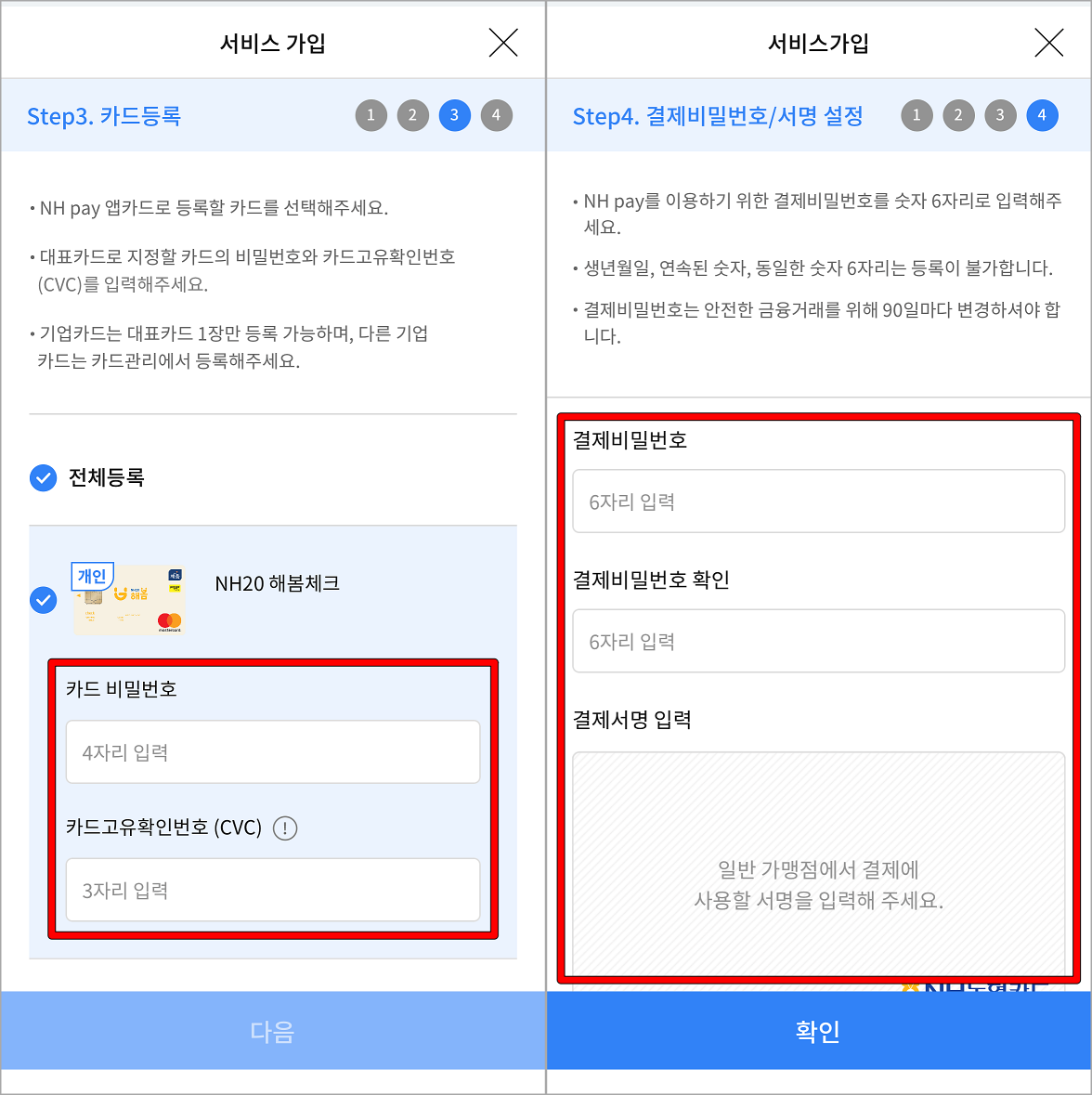
결제 비밀번호까지 설정을 완료했다면 NH pay의 서비스 가입은 완료가 되었으며, 추가적으로 자동 로그인과 생체인식을 통한 로그인을 설정해 줄 수 있습니다.
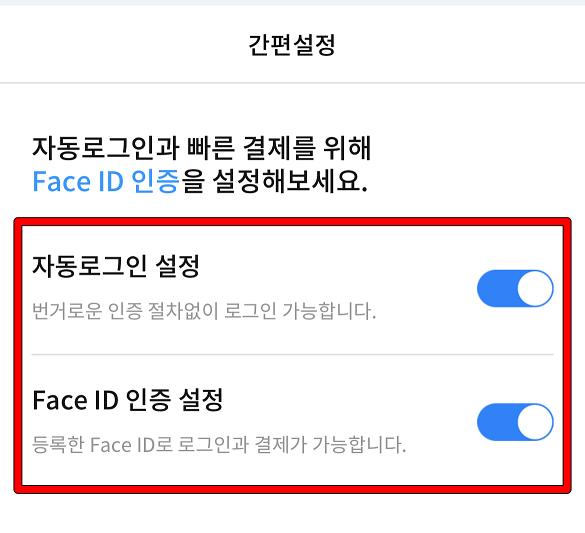
NH pay 카드등록
NH pay의 서비스 가입 절차에서 등록해주지 못한 카드가 있거나, 새롭게 발급받은 카드가 생겼다면 NH pay에 접속하여 새로운 카드를 등록해 줄 수 있습니다.
NH pay 카드등록 방법
- NH pay에 접속하여 결제 화면 상단의 대표카드를 선택해 주세요.
- 대표카드를 선택하여 접속된 카드상세 페이지를 좌측으로 넘기고, 카드등록을 선택해 주세요.
- 카드등록 메뉴에 등록가능한 카드가 있다면 해당 카드를 선택하고 카드등록을 진행해 주세요.
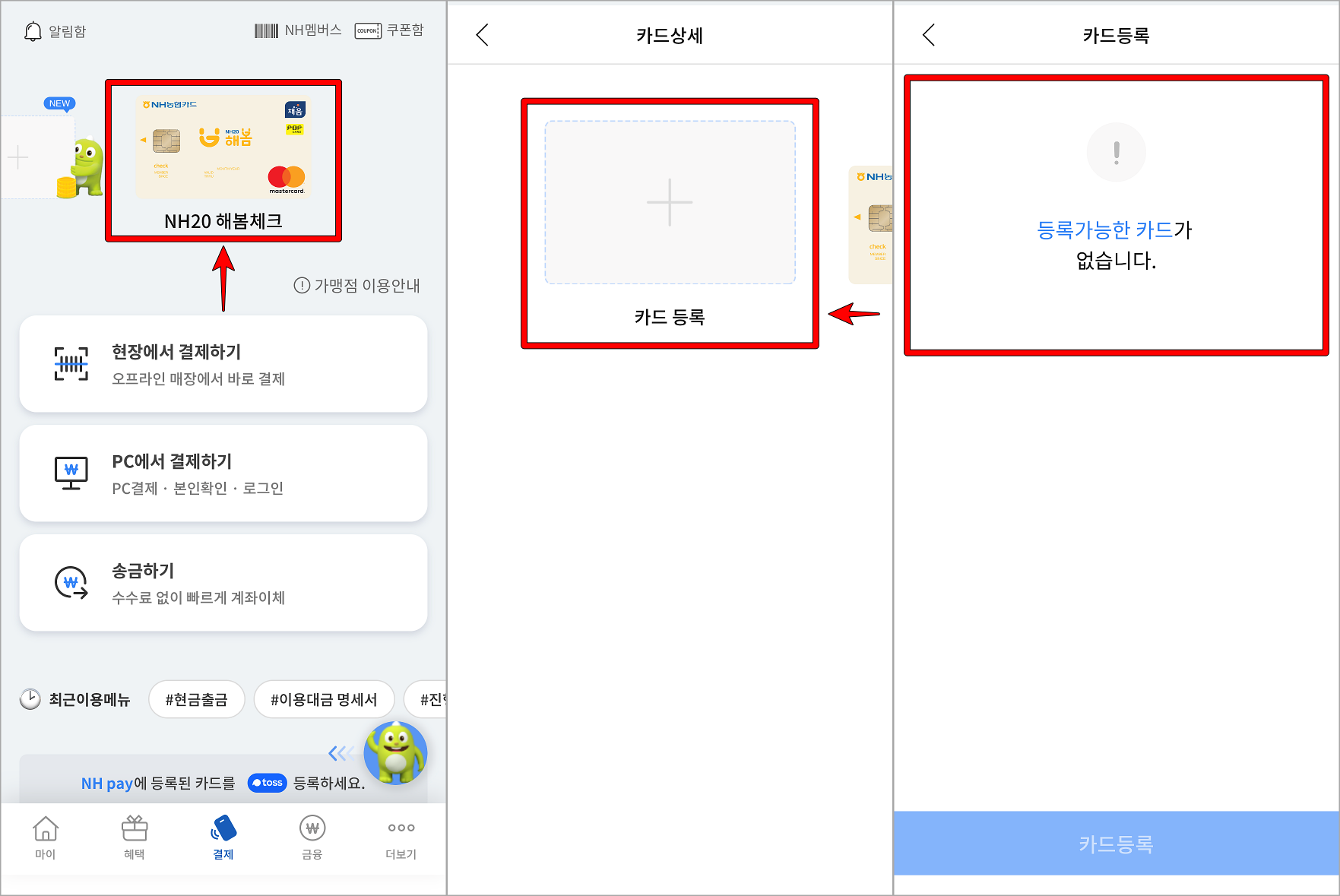
▶ 함께 보기 좋은 글




